Heim >häufiges Problem >Behebung, dass der Video-Geschwindigkeitsregler auf mehreren Geräten nicht funktioniert
Behebung, dass der Video-Geschwindigkeitsregler auf mehreren Geräten nicht funktioniert
- 王林nach vorne
- 2023-04-25 22:46:052767Durchsuche
Es ist immer ärgerlich, wenn der Videogeschwindigkeitsregler nicht funktioniert, insbesondere wenn man langweilige Filme oder Serien ansieht.
Video Speed Controller ist ein Tool, mit dem Benutzer die Wiedergabegeschwindigkeitseinstellungen von HTML 5-Videos anpassen können. Eine gute App kann damit je nach Bedarf das Video beschleunigen oder verlangsamen.
Die meisten Benutzer stehen jedoch vor dem Problem, dass der Videogeschwindigkeitsregler nicht kontinuierlich funktioniert. Das Problem hängt jedoch normalerweise mit Skalierungsproblemen zusammen.
Da es sich bei den meisten Video-Geschwindigkeitsreglern um Browser-Erweiterungen handelt, werden unsere Lösungen zur Fehlerbehebung darauf Rücksicht nehmen.
Wie kann ich die Geschwindigkeit der Videowiedergabe korrigieren?
Der beste Weg, Probleme mit der Videogeschwindigkeitswiedergabe auf Ihrem Gerät zu lösen, ist die Verwendung des Videogeschwindigkeitsreglerelements.
Wenn dies nicht verfügbar ist oder nicht optimal funktioniert, muss leider Ihre Fähigkeit zur Bearbeitung der Videogeschwindigkeitswiedergabe beeinträchtigt werden.
Im heutigen Tutorial erklären wir Ihnen genau, wie Sie die Videowiedergabegeschwindigkeit auf Ihrem Gerät vollständig steuern können.
Wie verwende ich den Video-Geschwindigkeitsregler auf Netflix?
Obwohl Netflix versucht hat, Geschwindigkeitskontrollen in seine App zu integrieren, stieß dies auf Gegenreaktionen. Also beendeten sie das Projekt.
Um die Funktionen von Video Speed Controller nutzen zu können, müssen Sie über Ihren Browser auf Ihren Streaming-Dienst zugreifen. Nachfolgend erhalten Sie einige nützliche Informationen dazu.
Wie verwende ich den Video-Geschwindigkeitsregler auf Edgenuity?
In einigen Fällen müssen Sie möglicherweise die Wiedergabegeschwindigkeit von Videos auf Edgenuity beschleunigen oder verlangsamen. In diesen Fällen wird empfohlen, die Chrome-Erweiterung zu verwenden.
Leider wurde diese Erweiterung ursprünglich für HTML5-Videos entwickelt und Edgenuity verwendet Flash.
Mit der App können Sie Flash nur verwenden, wenn Sie die Ausführung deaktivieren. Befolgen Sie diese Schritte, um dieses Ergebnis schnell zu erzielen:
- Geben Sie den folgenden Pfad in Ihr Chrome-URL-Feld ein und drücken Sie die Eingabetaste:
chrome://settings/
- Wählen Sie Datenschutz und Sicherheit.

- Klicken Sie auf Site-Einstellungen.

- Scrollen Sie nach unten zu Zusätzliche Berechtigungen.

- Wählen Sie die Option Zusätzliche Berechtigungen.

- Schließlich suchen und aktivieren Sie die Option Auf Websites die Ausführung von Flash verhindern.
- Als Ergebnis erscheint in der oberen linken Ecke des Bildschirms eine Zahl, die die Recyclinggeschwindigkeit angibt.

Nachdem die 1,5-fache Geschwindigkeit für Notizen verwendet wurde, kann es vorkommen, dass die Erweiterung nicht erkennen kann, dass das Video abgespielt wurde. Wenn dieses Problem auftritt, versuchen Sie, das Video etwas zurückzuspulen.
Wie verwende ich den Video-Geschwindigkeitsregler auf Android?
Um die Videowiedergabegeschwindigkeit auf Ihrem Android-Gerät zu steuern, wird empfohlen, die Video Speed Controller-Erweiterung in Ihrem Firefox-Browser zu installieren.
So verwenden Sie es:
- Öffnen Sie eine Seite mit einem Video.
- Klicken Sie auf das Video und dann auf Mehr.
- Klicken Sie auf die Option Wiedergabegeschwindigkeit.
- Wählen Sie die Geschwindigkeit, die Sie benötigen.
Wie kann das Problem gelöst werden, dass der Video-Geschwindigkeitsregler nicht richtig funktioniert?
➡ Chrome
- Video Speed Controller zur einzigen aktiven Erweiterung machen
- Drücken Sie die Windows-Taste, suchen Sie nach Google Chrome und starten Sie es.
- Klicken Sie auf die Menüschaltfläche (drei Punkte), wählen Sie Weitere Tools und dann Erweiterungen.

- Betätigen Sie den blauen Schieberegler neben dem Videogeschwindigkeitsregler, um ihn zu aktivieren.

- Bewegen Sie den Schieberegler zurück, um zusätzliche Erweiterungen zu deaktivieren.
- Starten Sie Chrome neu, damit es wirksam wird.
Manchmal wird das Problem durch die falsche Erweiterung verursacht. Wenn Sie sie deaktivieren, sorgt Ihr Video-Geschwindigkeitsregler für eine reibungslose Leistung.
Wenn dies nicht funktioniert, versuchen Sie es mit der nächsten Lösung für den Fall, dass der Video-Geschwindigkeitsregler unter Chrome nicht funktioniert.
2.Chrome-Cache löschen
- Starten Sie die Chrome-App und klicken Sie auf die Menüschaltfläche (drei Punkte).
- Wählen Sie Weitere Tools und dann Browserdaten löschen.
- Wählen Sie „Alle Zeiten“ aus, um Cookies und andere Websitedaten sowie zwischengespeicherte Bilder und Dateien zu überprüfen.

- Klicken Sie, um Daten zu löschen.
Beschädigter Cache und beschädigte Cookies können zu Fehlfunktionen von Erweiterungen in Chrome führen. Daher werden beim Bereinigen des Caches alle beschädigten Dateien entfernt.
➡ Firefox
- Firefox-Einstellungsdatei löschen
- Drücken Sie die Windows-Taste, suchen Sie nach Firefox und starten Sie es.
- Klicken Sie auf die Menüschaltfläche, wählen Sie Hilfe (?) und dann Informationen zur Fehlerbehebung.

- Suchen Sie den Abschnitt „Anwendungsgrundlagen“ und wählen Sie „Ordner anzeigen“ neben dem Profilordner aus.
 Suchen Sie nach prefs.js
Suchen Sie nach prefs.js - -Dateien und löschen Sie sie alle.
 2.
2.
Folgen Sie den Schritten 1 und 2 oben, um auf die Seite
- Informationen zur Fehlerbehebung zuzugreifen.
- Klicken Sie auf Firefox aktualisieren
- , um im abgesicherten Modus neu zu starten.
 Firefox aktualisieren und bestätigen.
Firefox aktualisieren und bestätigen. - Durch das Zurücksetzen von Firefox auf die Werkseinstellungen werden alle Add-ons und Anpassungen entfernt, um eine optimale Leistung zu gewährleisten. Anschließend können Sie Ihren Video-Geschwindigkeitsregler neu installieren. Ein gutes Setup löst alle Probleme, auch wenn der Video Speed Controller unter Firefox nicht funktioniert.
Dies sind die besten Lösungen, wenn sich Ihr Video-Geschwindigkeitsregler nicht einschaltet. Wenn Sie einen anderen Browser verwenden, befolgen Sie die gleichen hier hervorgehobenen Schritte. Dies ist die gleiche Lösung, erfordert jedoch möglicherweise etwas andere Schritte.
Wenn Ihnen Speed Controller nicht die langsame Bildrate bietet, die Sie benötigen, schauen Sie sich dieses Tutorial zur besten Zeitlupen-Videosoftware für Windows 10/11 an.
Das obige ist der detaillierte Inhalt vonBehebung, dass der Video-Geschwindigkeitsregler auf mehreren Geräten nicht funktioniert. Für weitere Informationen folgen Sie bitte anderen verwandten Artikeln auf der PHP chinesischen Website!


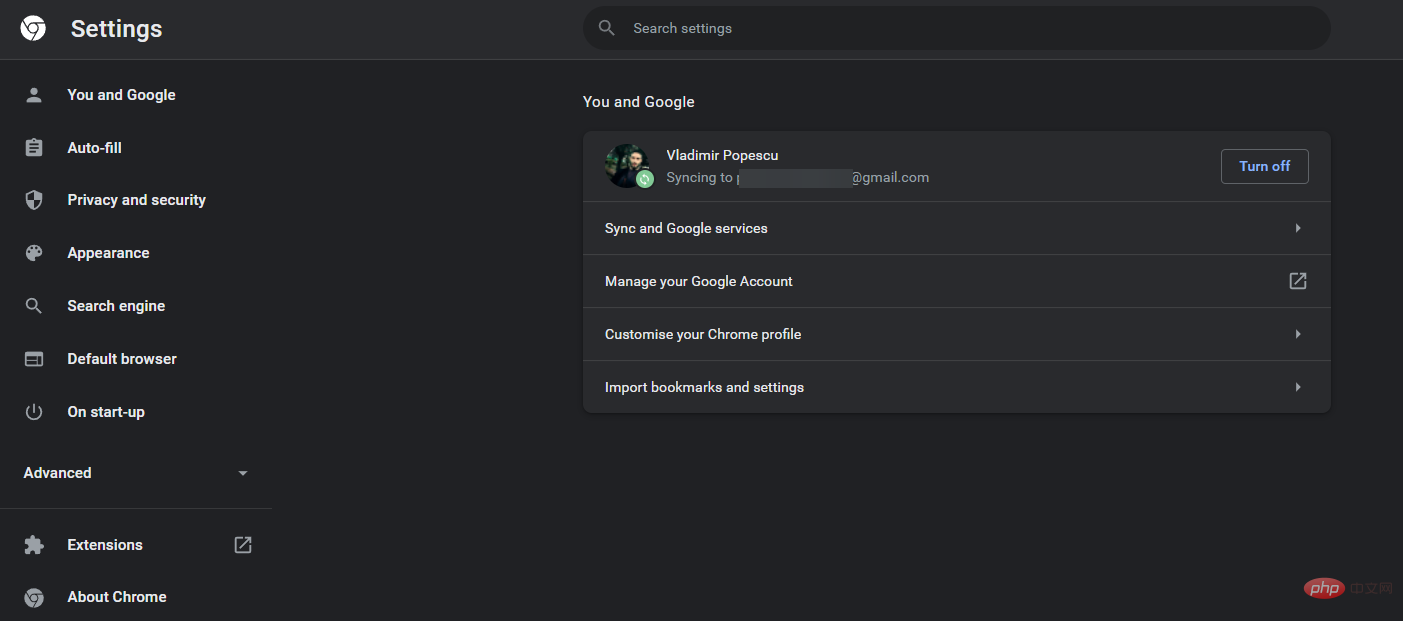
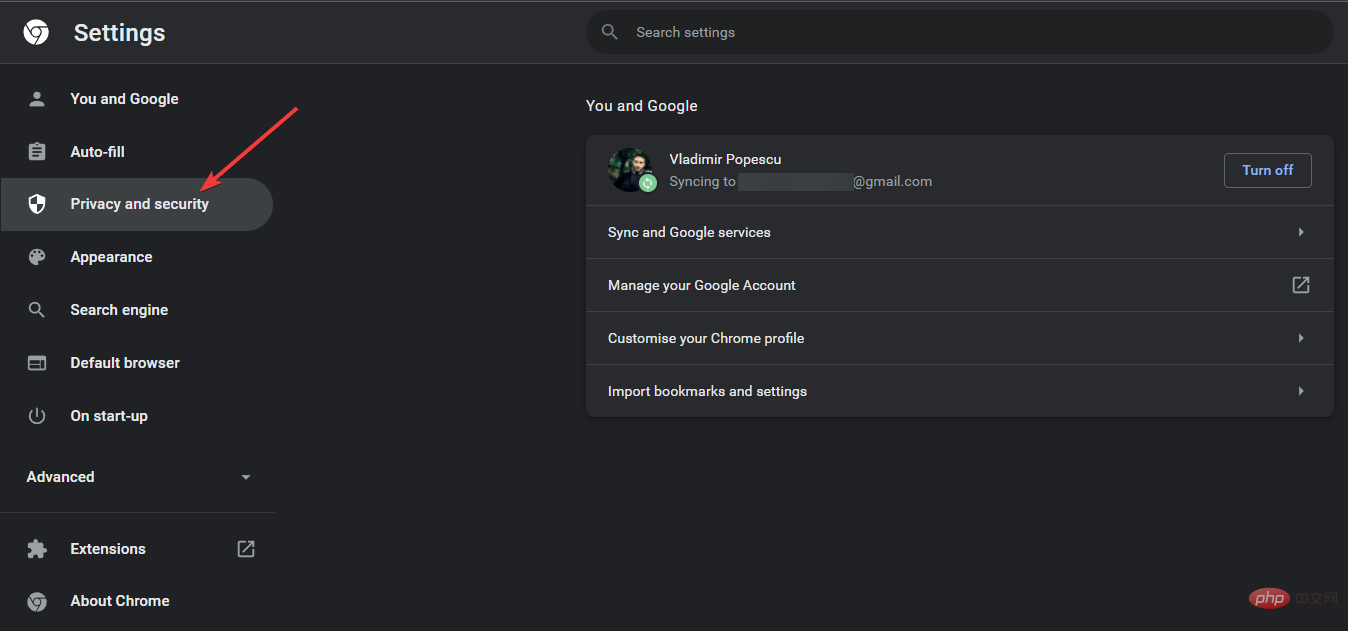
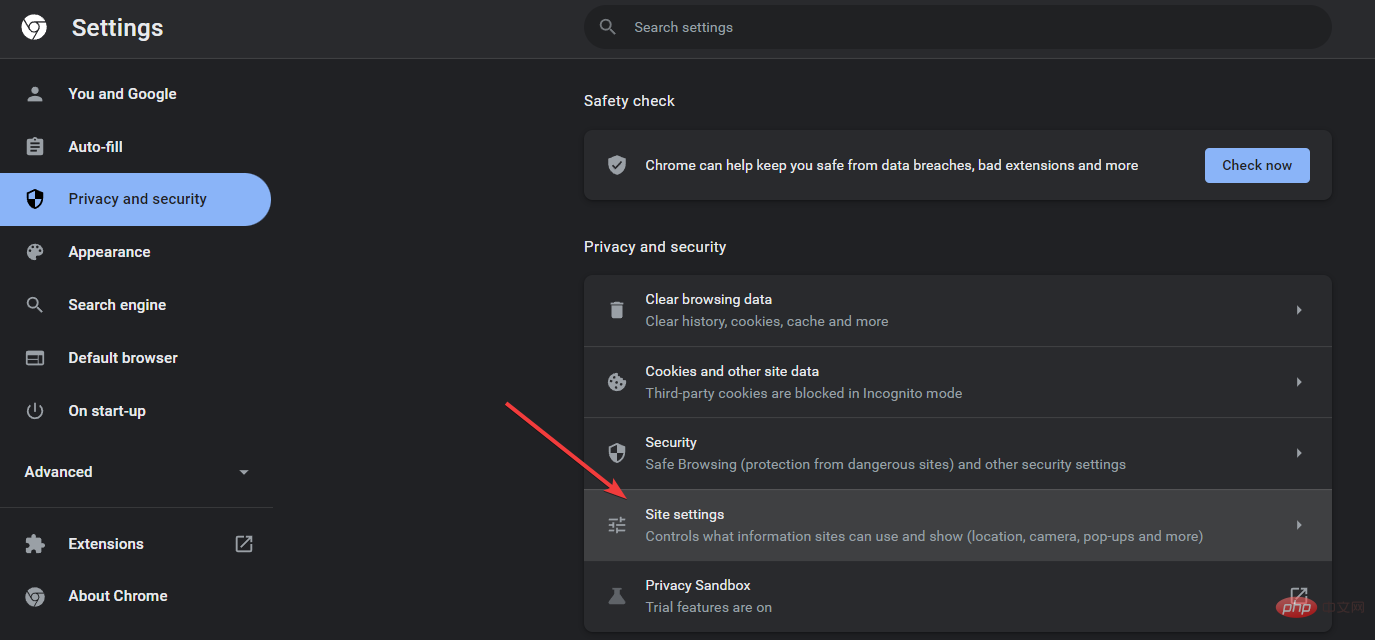
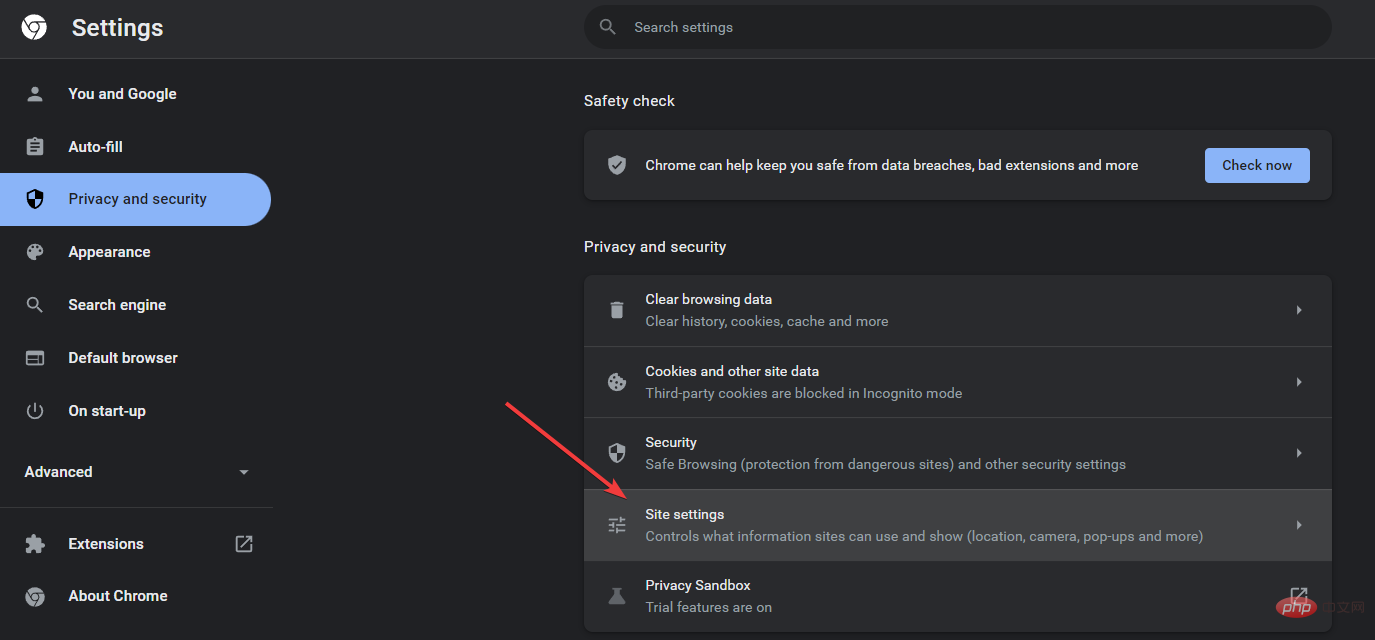
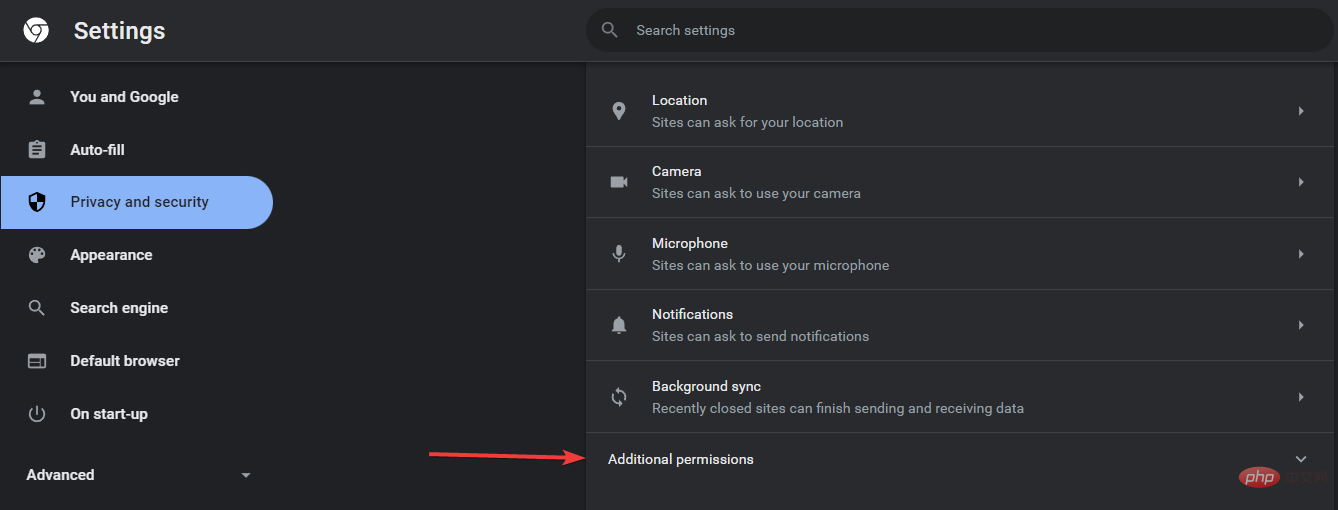
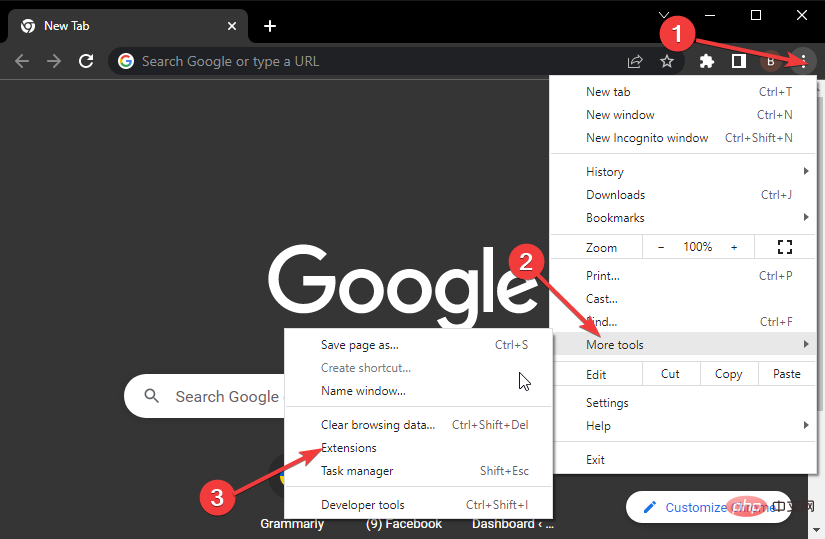
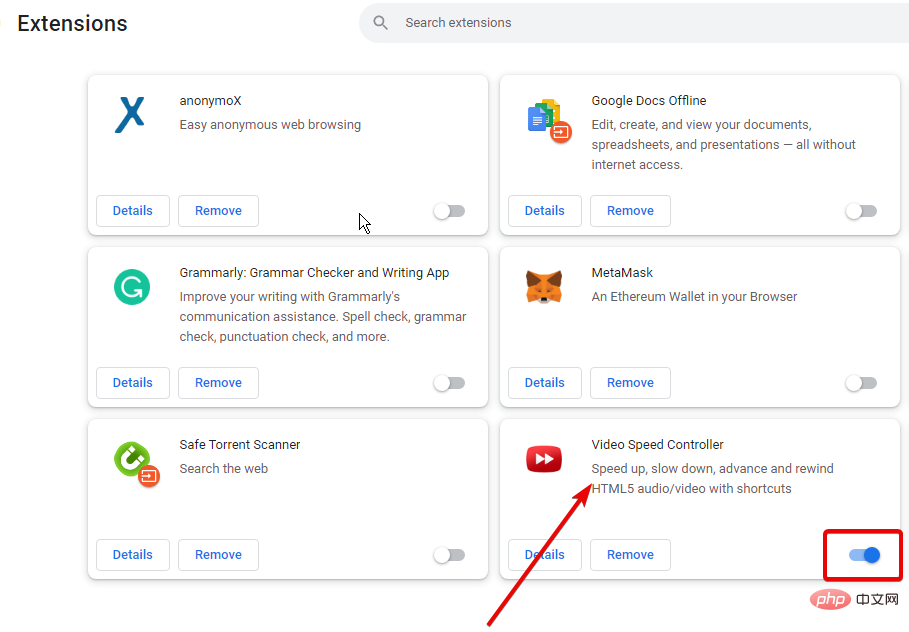
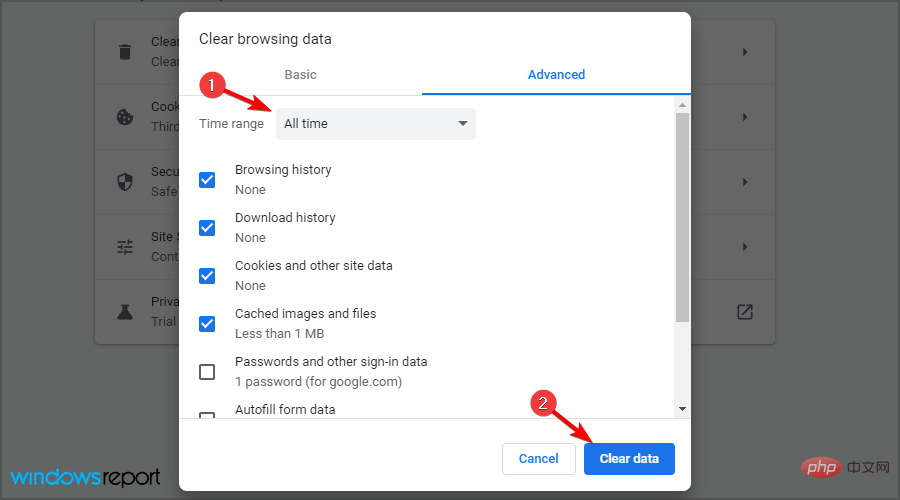
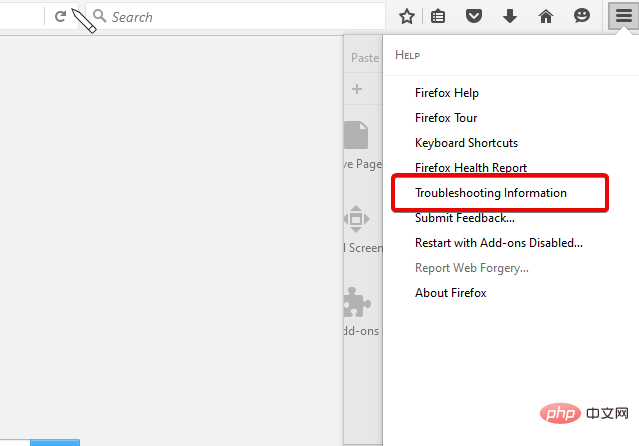
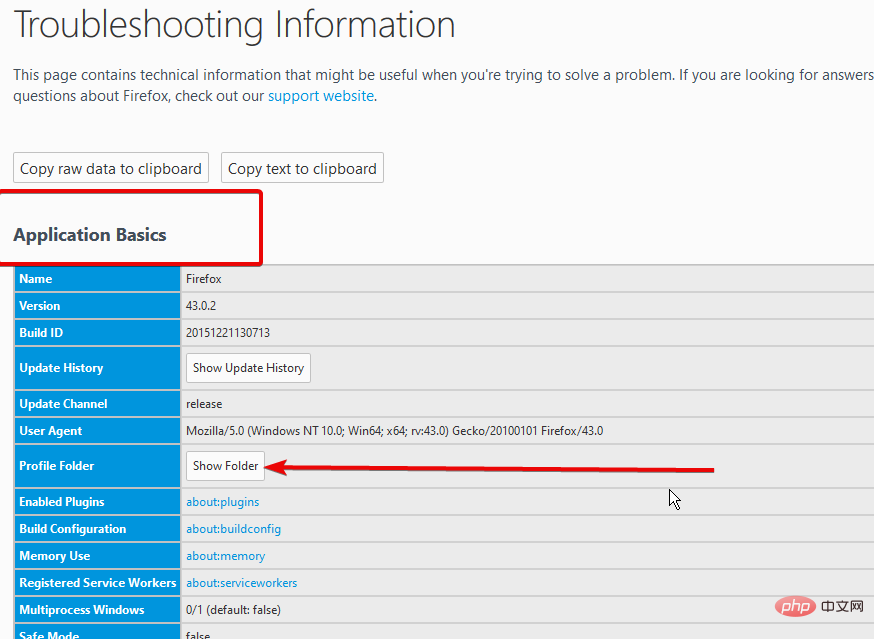 Suchen Sie nach
Suchen Sie nach 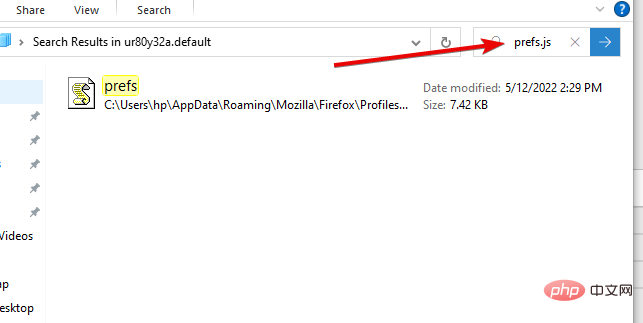
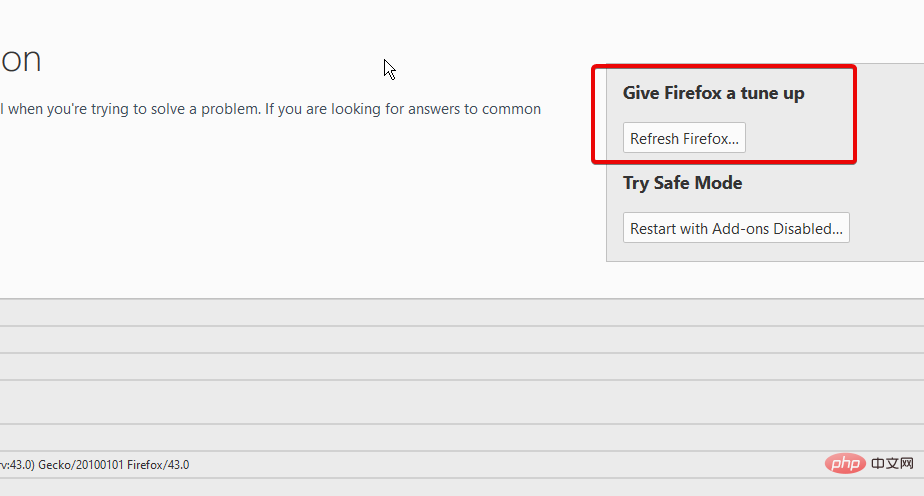 Firefox aktualisieren und bestätigen.
Firefox aktualisieren und bestätigen.